Essayez une version logicielle de la barre tactile sur n'importe quel Mac avec Touché

Vous êtes curieux de savoir quelle est la nouvelle barre tactile du MacBook Pro? Touché, une application Mac gratuite, vous permet de prévisualiser le fonctionnement du remplacement de l'écran tactile d'Apple pour la rangée supérieure de touches, et il fonctionne sur n'importe quel Mac exécutant la dernière version de macOS Sierra.
Cette application n'est pas pratique pour la journée utilisation de l'ordinateur de jour: c'est juste l'interface de la barre tactile dans une fenêtre flottante. Mais si vous êtes curieux de savoir comment fonctionnera la barre tactile, c'est la meilleure façon d'obtenir un essai pratique sans avoir à acquérir un tout nouveau MacBook Pro. Voici comment le configurer, et quelques éléments que nous avons appris en jouant avec lui.
Utiliser Touché pour simuler la barre tactile
Vous pouvez télécharger Touché ici. Pour l'installer, il suffit de décompresser l'application et de la faire glisser dans votre dossier Applications. Vous aurez besoin de macOS 10.12.1 pour que cette application fonctionne. Si l'application ne fonctionne pas, vous devez télécharger la dernière version de macOS ici et l'installer.
Lancez Touchè et vous verrez une fenêtre de superposition.
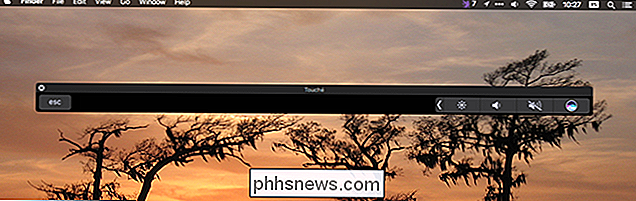
Cette fenêtre simule une barre tactile, et vous pouvez utiliser votre souris pour interagir avec elle. Par exemple, appuyez sur la flèche à gauche de l'icône de luminosité et vous verrez une disposition similaire aux touches physiques sur la plupart des modèles de MacBook.

Vous pouvez définir quelques préférences pour Touché. Lorsque l'application s'ouvre, cliquez sur Touché dans la barre de menu, puis sur Préférences
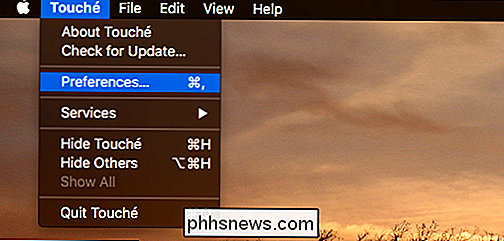
De là, vous pouvez définir quelques raccourcis clavier
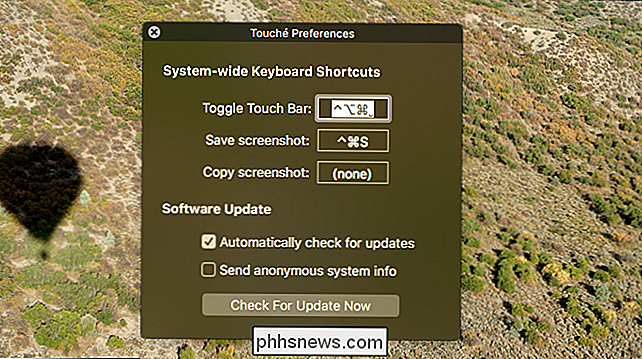
Je vous recommande d'ajouter un raccourci pour "Toggle Touch Bar". Accédez au programme et cachez-le pendant que vous utilisez votre ordinateur.
Fonctionnement de la barre tactile: quelques exemples
Maintenant que vous avez une barre tactile virtuelle, utilisez votre Mac et voyez ce qu'elle propose. Très peu d'outils tiers supportent encore cette fonctionnalité, mais la plupart des applications d'Apple le font.
Par exemple: J'ai remarqué, en naviguant sur Safari, qu'il y a une série de captures d'écran représentant tous vos onglets actuellement ouverts. pour changer d'onglet.
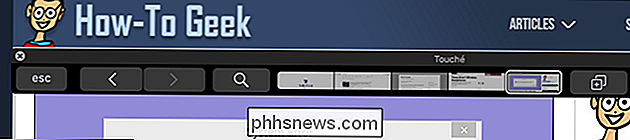
Lors de l'édition d'un document dans Pages, la barre tactile offre quelques options de formatage de base.
Vous pouvez également voir des suggestions de texte, similaires au clavier d'iOS. Par exemple, commencez à taper «tomate» et vous verrez une recommandation pour les emoji de tomate.
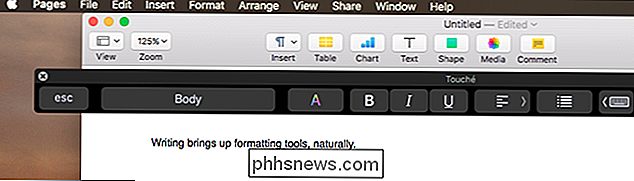
Encore une chose que j'ai remarquée: lorsque vous utilisez le Terminal, la barre tactile vous donne un rapide bouton «homme» pour toute commande tu cours. Touchez cela et vous verrez la page de manuel de l'application en question
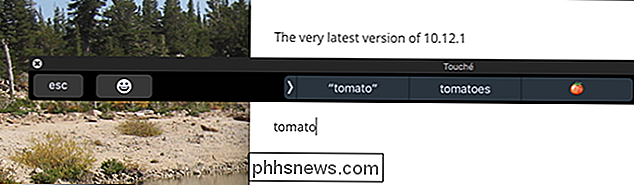
CONNEXION:
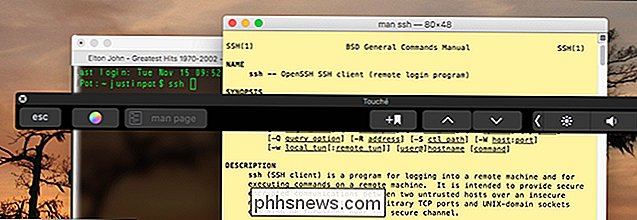
Comment récupérer la touche Échap de votre Mac en remappant Caps Lock Les utilisateurs du terminal vont encore manquer la clé d'échappement physique , mais die-hards peut re-map cap lock pour échapper.
Cette application vous donne un essai rapide de la barre tactile sans avoir besoin de nouveau matériel. Si vous pouvez vous imaginer en utilisant ces fonctionnalités régulièrement, envisagez de mettre à niveau votre MacBook avec une barre tactile. Mais si vous préférez les clés physiques, vous savez maintenant que vous ne devez pas payer de supplément pour cette fonctionnalité. Au moins pas pour l'instant: nous sommes sûrs qu'Apple a d'autres plans pour ce second écran, alors restez à l'écoute.

Comment faire pour iOS '"Raise to Wake" pour travailler à chaque fois
Raise to Wake est une nouvelle fonctionnalité d'iOS 10. Lorsque vous choisissez votre iPhone, l'écran est supposé s'allumer pour que vous puissiez voir toutes les notifications remaniées sur l'écran de verrouillage Cela sonne bien sur le papier, mais en réalité, il peut être un peu difficile à utiliser.

Comment déterminer le temps de chargement complet d'un programme au démarrage
Il y a peu de choses aussi frustrantes que de mettre votre ordinateur sous tension et de le charger une fois pour toutes, Comment savoir quels programmes ralentissent tout? Avec cet objectif en tête, l'article SuperUser Q & A d'aujourd'hui a une solution facile pour un problème de lecteur curieux. La session de questions et réponses d'aujourd'hui nous est offerte par SuperUser, une subdivision de Stack Exchange, un regroupement de sites Web Q & A.



